現在ライティングや動画編集などいろいろな副業が流行っていますが、自分で作成した作品やデータを販売して稼げたら最高ですよね。
そんなときにオススメなのが”BOOTH(ブース)”です。
BOOTHでは同人誌・グッズの物販商品や、イラスト・ゲーム・音声のデジタルコンテンツを個人で気軽に販売できます。
しかし、販売するまでには会員登録からショップ開設までさまざまな設定が必要なんですよね。
そこで今回はBOOTHで作品を出品するまでを詳しく解説していきますので、これから何か販売したい人はぜひ参考にしてみてください。
BOOTHなら誰でも簡単にコンテンツ販売ができる!

ネット販売が初めてのクリエイターでも、BOOTHなら専門知識がなくても驚くほど簡単に出品を始められます。
なぜなら、ネットショップ開設のハードルとなる「難しさ」や「費用」といった悩みを、BOOTHがすべて解決してくれるからです。具体的には、以下の3つの大きなメリットがあります。
- 初期費用・月額費用が無料: ショップの開設や維持にお金は一切かかりません。商品が売れた時だけ、サービス利用料(販売価格の5.6%+22円)がかかる安心の料金体系です。
- Webの専門知識は不要: まるでブログを書くような手軽さで、誰でも直感的に商品を登録し、自分だけのショップページを作成できます。
- クリエイターに嬉しい機能が満載: 大容量のデジタルデータもBOOTHのサーバーが購入者へ自動で届けてくれます。さらに、ファン限定のコンテンツを公開できる「シークレット公開」といった便利な機能も使えますよ。
たとえば、あなたが描いた高解像度のイラスト集(データ容量1GB)を1,000円で販売したいとしましょう。
BOOTH以外の方法だと、自分でサーバーを契約したり、決済システムを導入したりと、手間も費用もかかってしまいます。
しかしBOOTHなら、アカウントを作って商品を登録するだけです。購入されたら、あなたは何もしなくてもBOOTHが購入者へ安全にデータを届けてくれるので、あなたは創作活動に集中できるでしょう。
このように、BOOTHは初期費用や専門知識の壁を取り払い、クリエイターが創作活動の延長線上で気軽に出品を始められる最適なプラットフォームなのです。
 こーぷ
こーぷBOOTHなら、とにかく簡単にネットショップが開設できます



なら、やるしかないわねッ!
BOOTHで作品を出品する方法
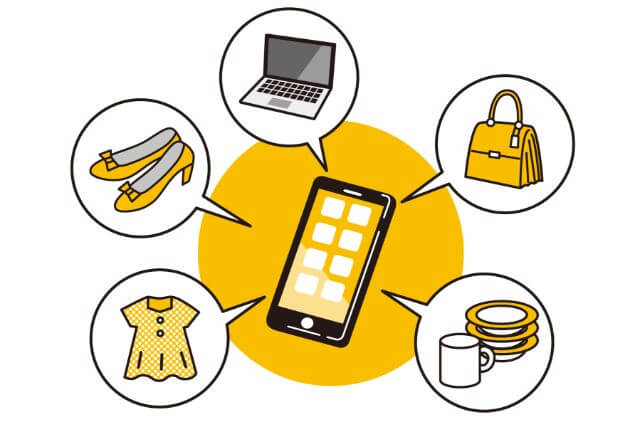
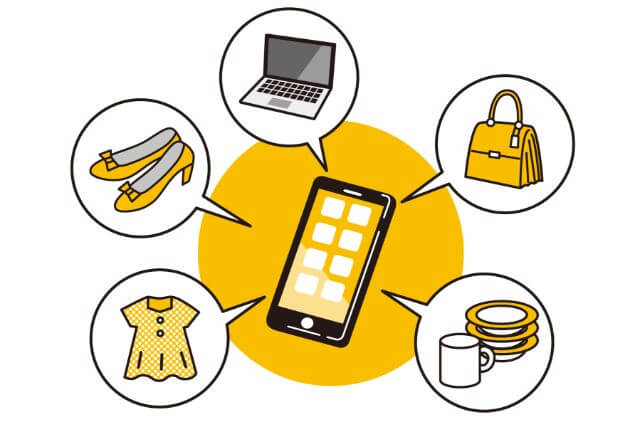
ここでは、BOOTHでコンテンツを出品する方法について紹介していきます。
まだ、BOOTHの会員登録が完了していない人は以下の記事を参考にしてください。↓


まずは、以下ボタンからBOOTHの公式ページにアクセス。↓
画面右上にある①「自身のID(名前)」をクリック後、②「作品を出品しよう」をクリック。↓
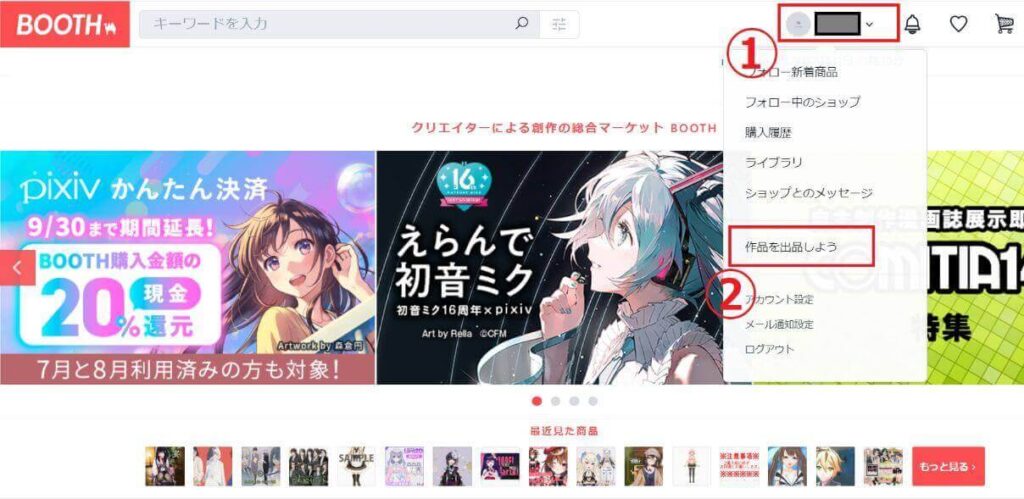
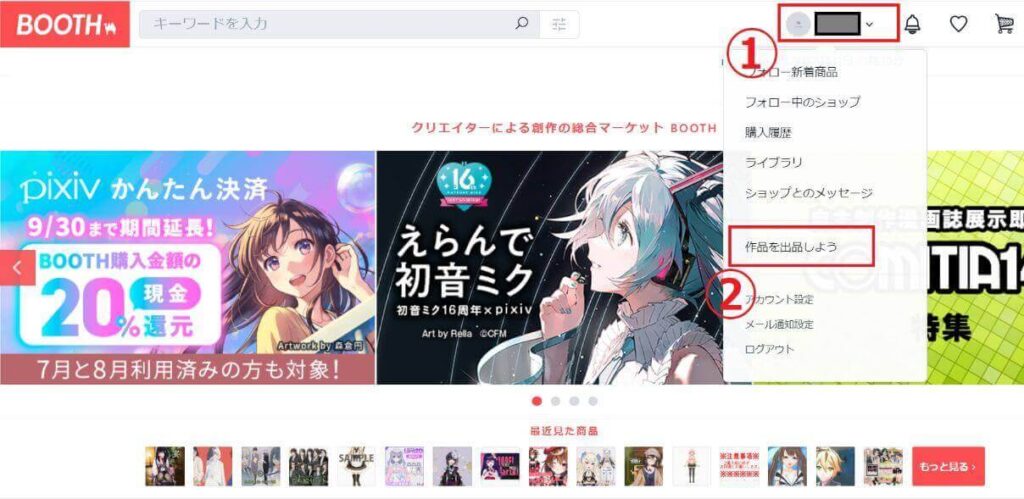
出品説明の画面に推移したら、出品までの流れを読み一番下までスクロール後「登録スタート」をクリック。↓
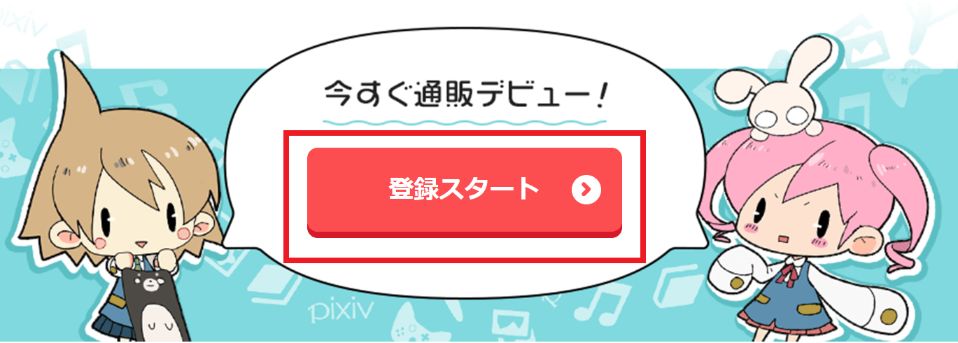
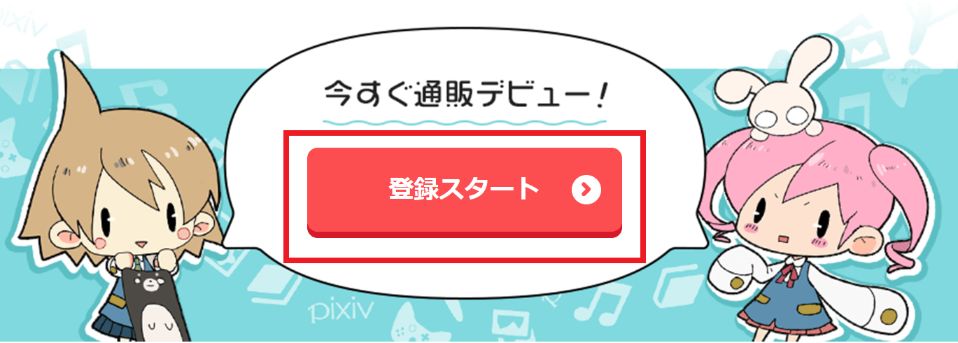
以下画面にて①「サブドメイン」を入力後、②「ショップを作成」をクリック。↓
※サブドメインとはネット上の住所とイメージして貰えれば問題ありません。他の人が使用している”サブドメイン”は使えないので早い者勝ちになります。
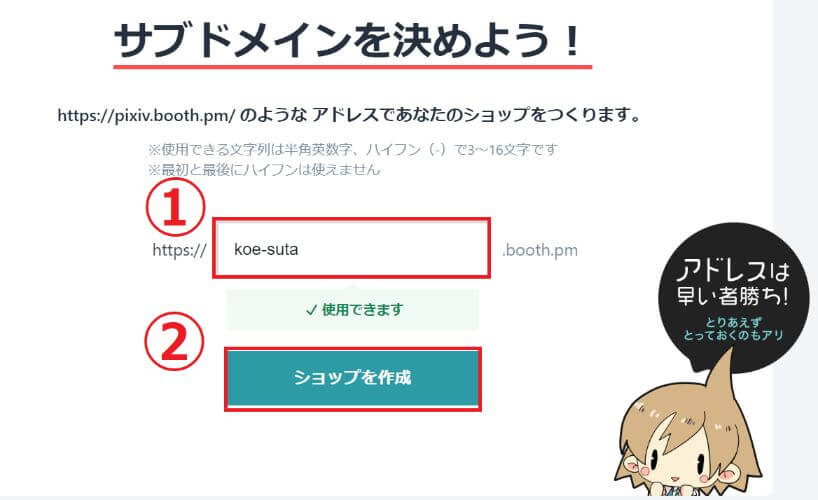
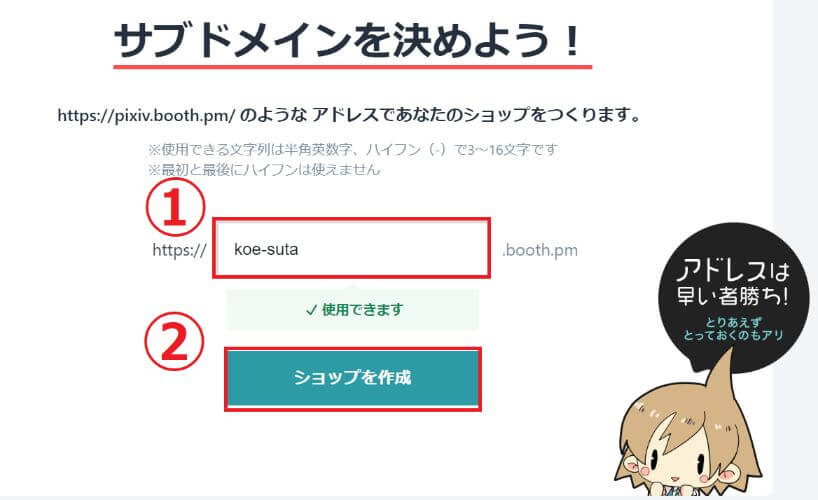
サブドメインを取得したら、会員登録時に登録したメールアドレス宛に①「認証メール[BOOTH]」が届きますので、②「認証URL」をクリック。↓
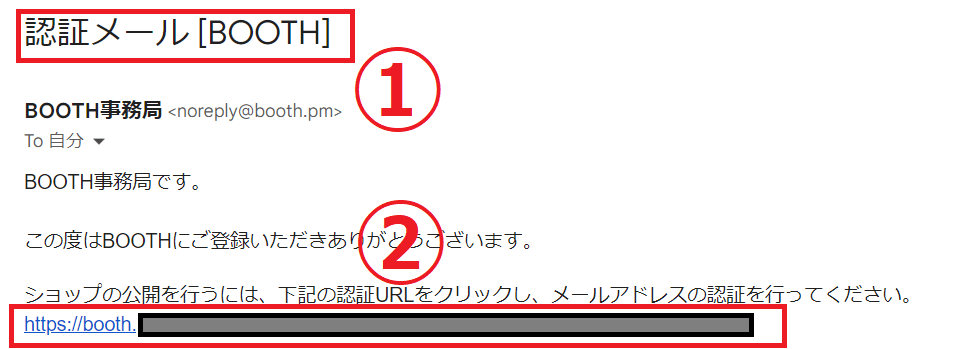
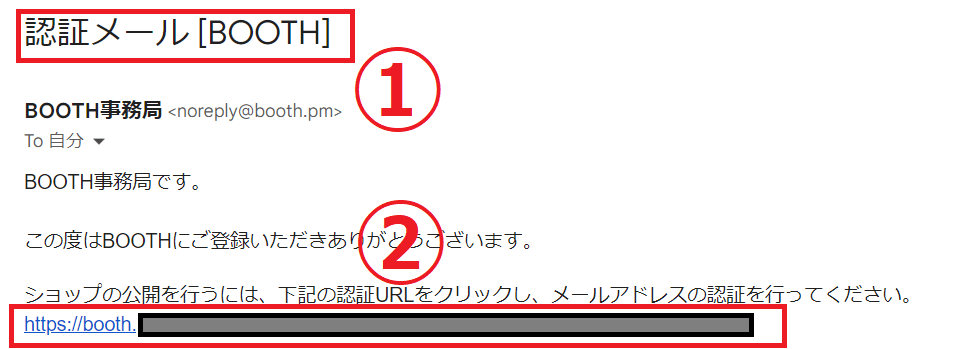
認証URLをクリックするとBOOTHの公式ページに移動するので、画面上部に「アカウントの認証が完了しました」と表示されたら認証完了。↓
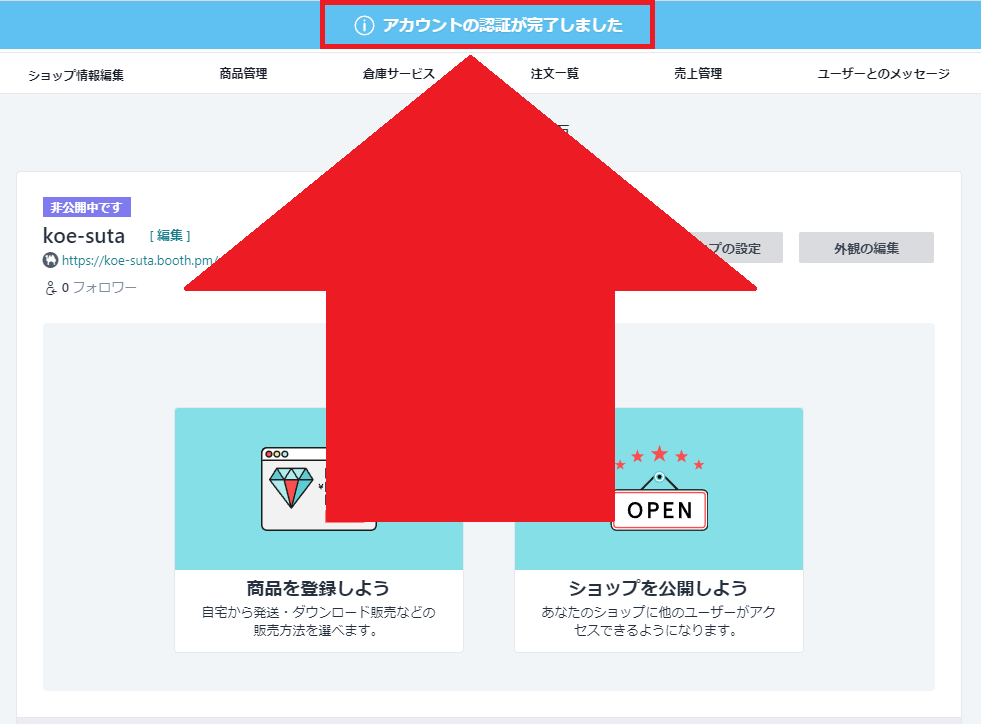
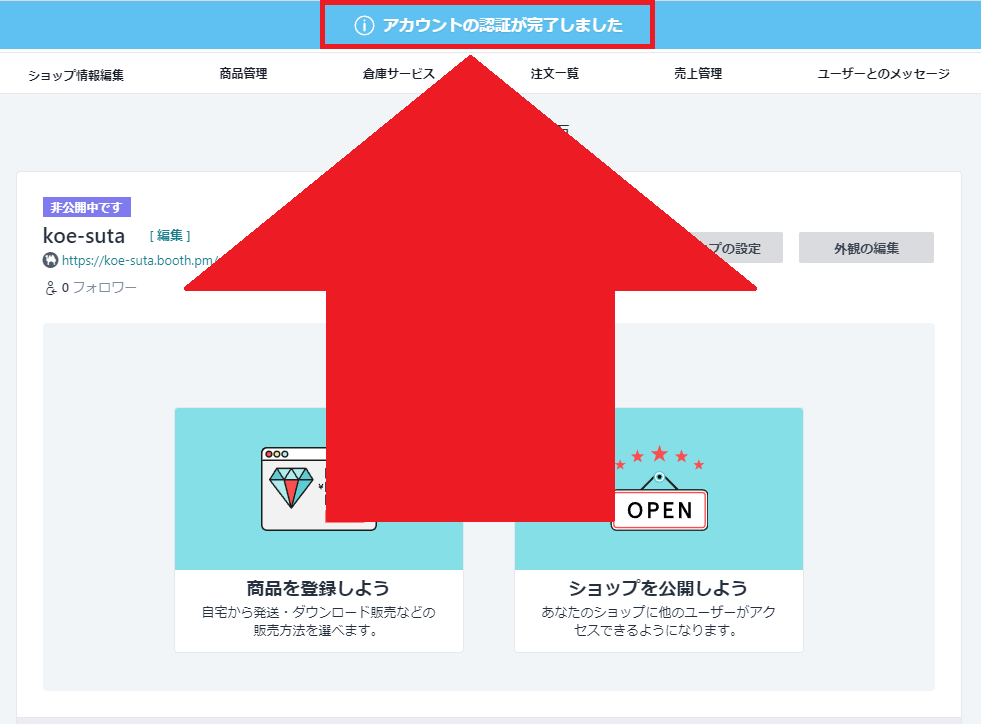
画面右上にある①「自身のID(名前)」をクリック後、②「ショップ管理」をクリック。↓
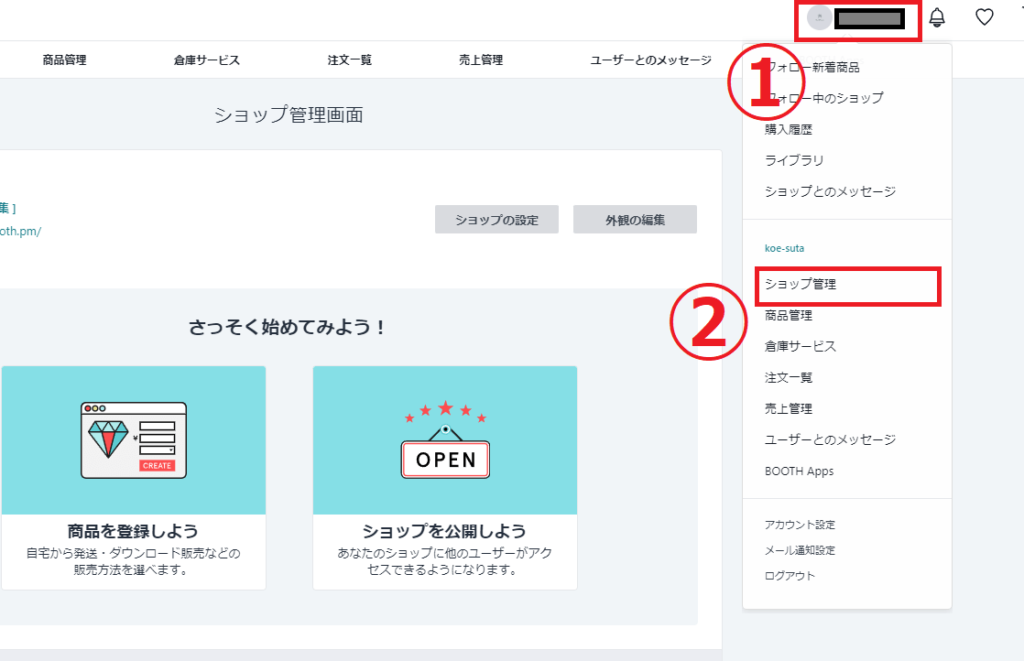
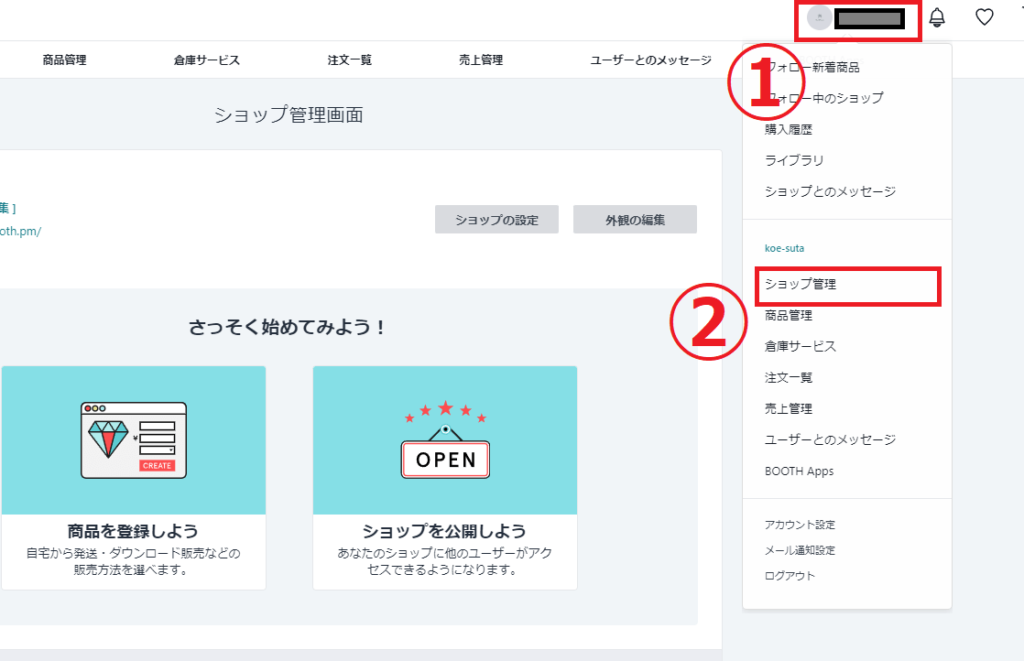
ショップ管理画面にて「ショップ情報編集」をクリック。↓
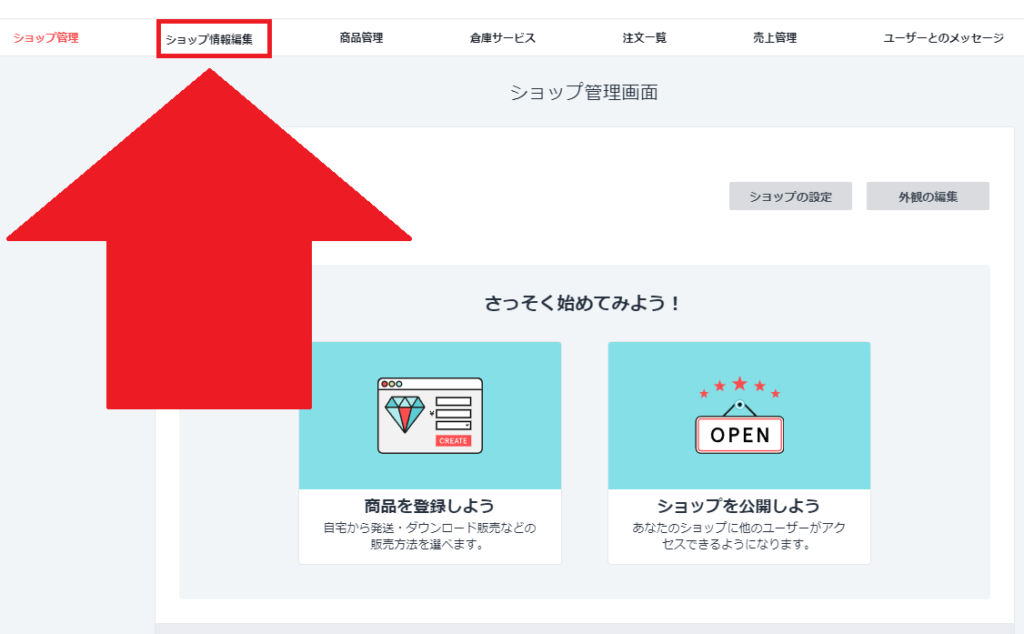
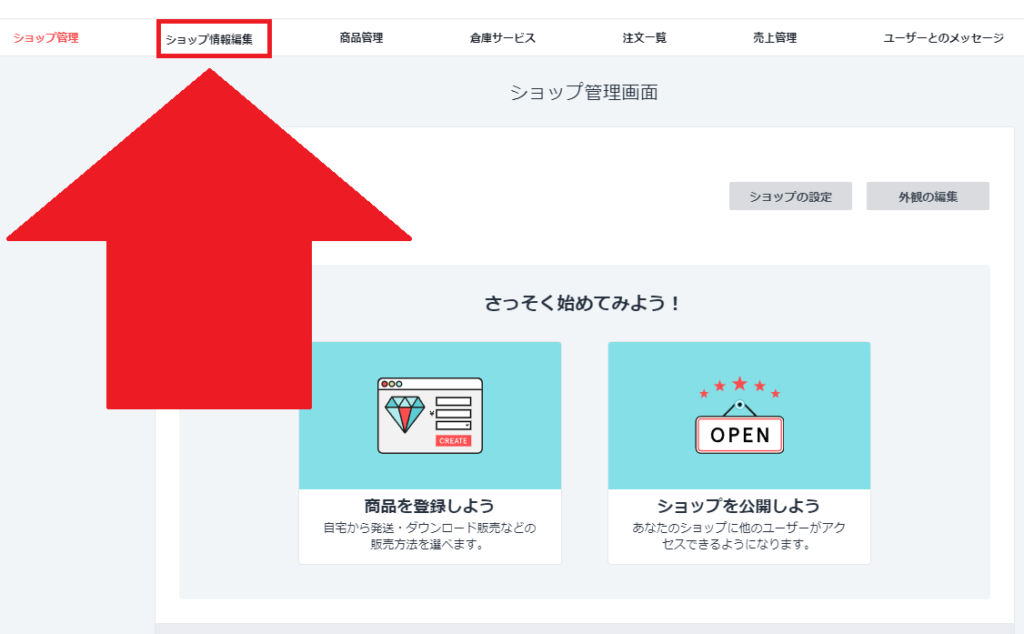
ショップ基本設定画面にて「各項目」を入力後、①「更新する」をクリック。↓
※「②」にてオーナ情報や送料設定、売上の振り込み先設定なども設定することができます。
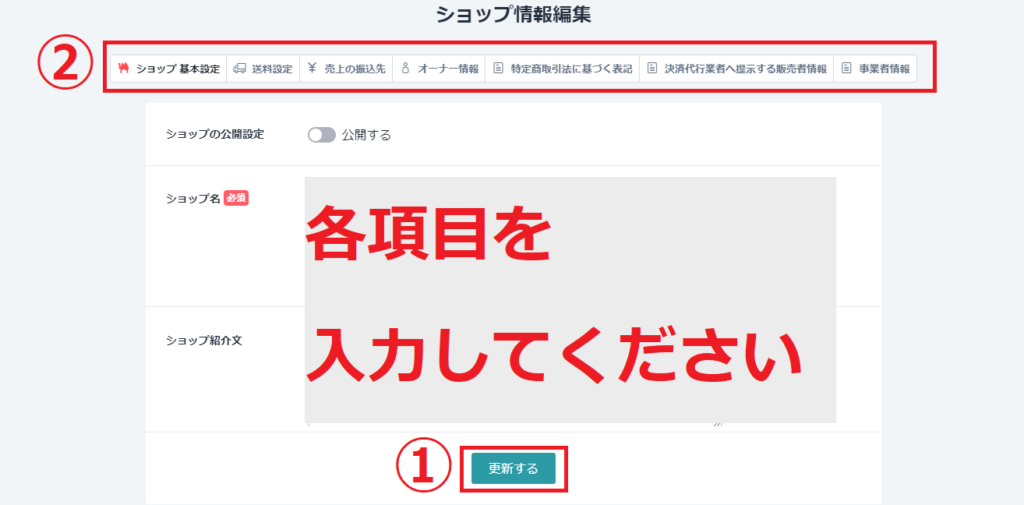
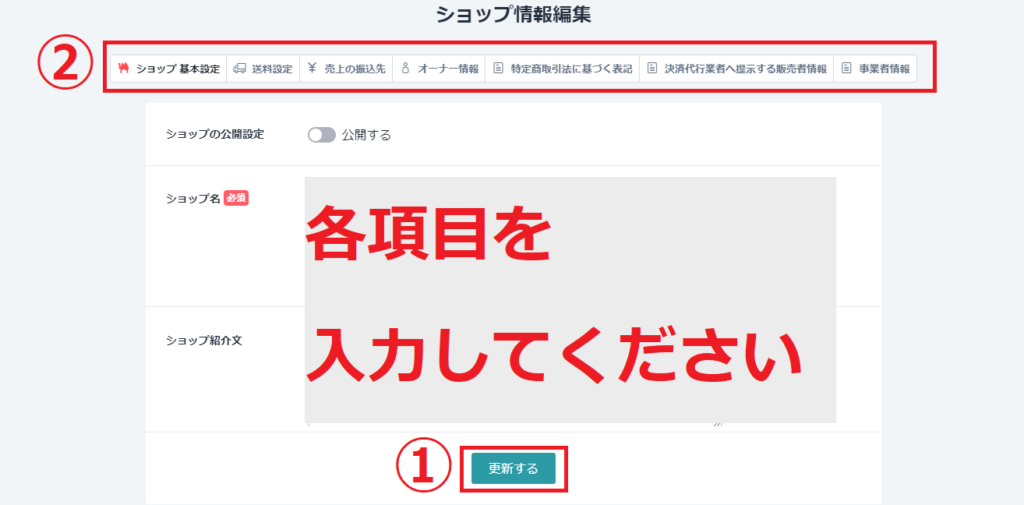
- ショップの公開設定:公開する事で他ユーザーがショップを確認出来るようになる
- ショップ名:自身で出展するお店の名前
- ショップ紹介文:ショップのトップページに紹介文を表示させることができる
- サブドメイン:ショップを一度も公開していない場合はサブドメインを変更可能
- プロモーション:連携したサービスのページにもショップや商品情報が表示される
- Webサイト:SNSやサイトURLなど、ショップとリンクさせたいwebサイトを入力
- Google アナリティクス:Googleが提供しているサービスと連携する際に使用(設定しなくても問題無し)
- 発送までの日数:商品を発送するまでに掛かる日数の目安を入力
- お支払い方法:ONにすると、購入者は「銀行・コンビニ決済」での注文ができなくなる
- 購入者へのひとこと:注文完了時の購入者側の画面に表示されるメッセージ
ショップ基本設定画面にて更新ボタンをクリックすると、画面上部に「ショップ情報の編集が完了しました」と表示されたら更新完了。↓
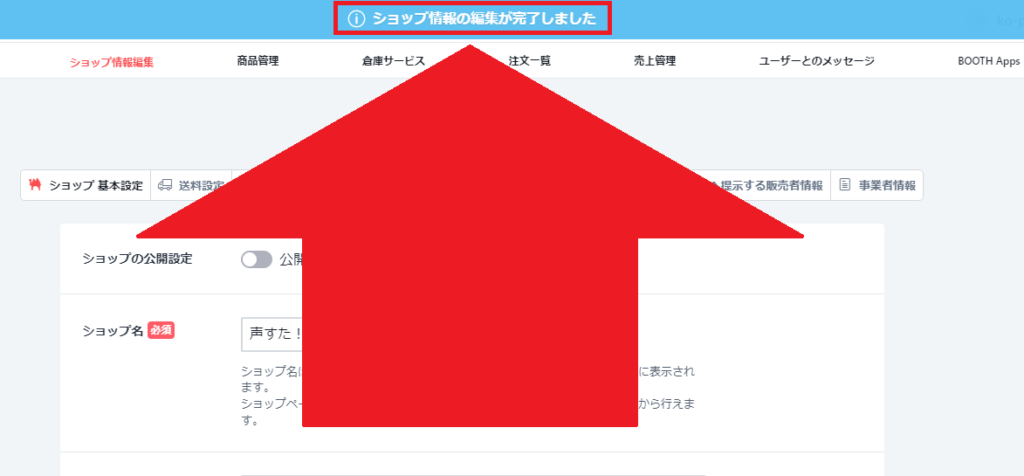
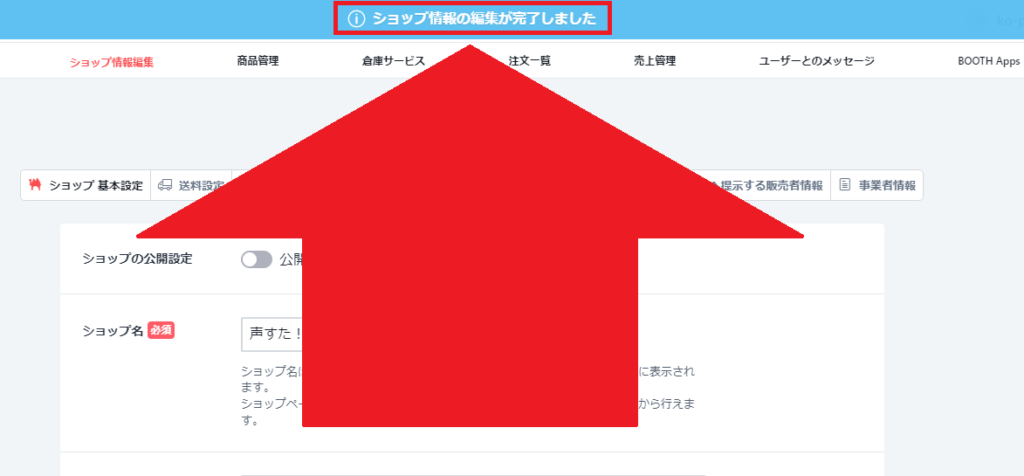
ショップ基本設定が完了したら次にコンテンツを出品するために、①「商品管理」をクリック後、②「商品登録」をクリック。↓
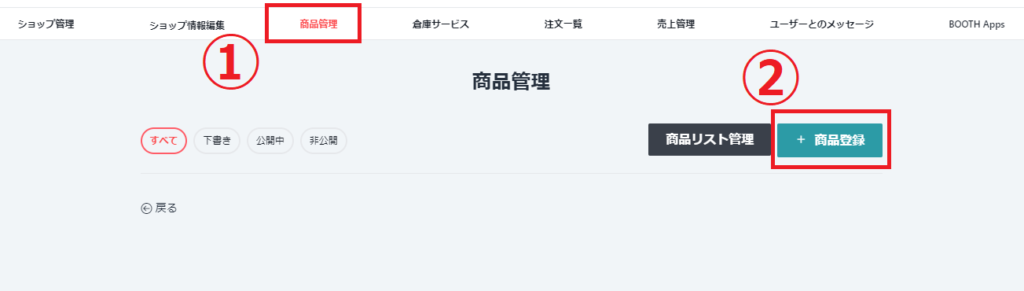
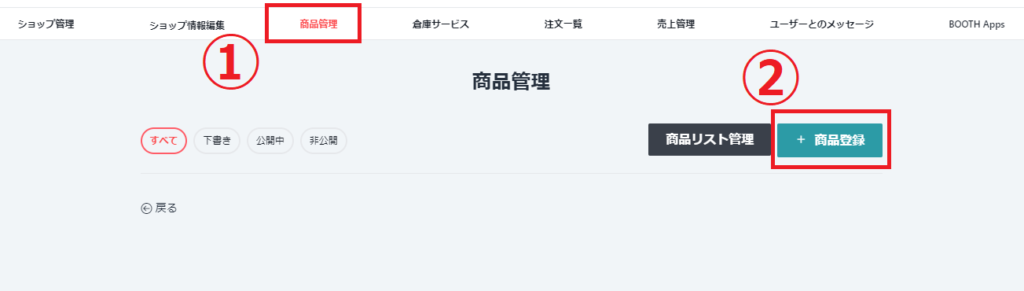
販売方法の選択画面にて「自家販売」か「デジタルデータ販売」のどちらかをクリック。↓
※商品を出品する前に、禁止行為や出品禁止コンテンツなどを事前に確認しておくのをオススメします。
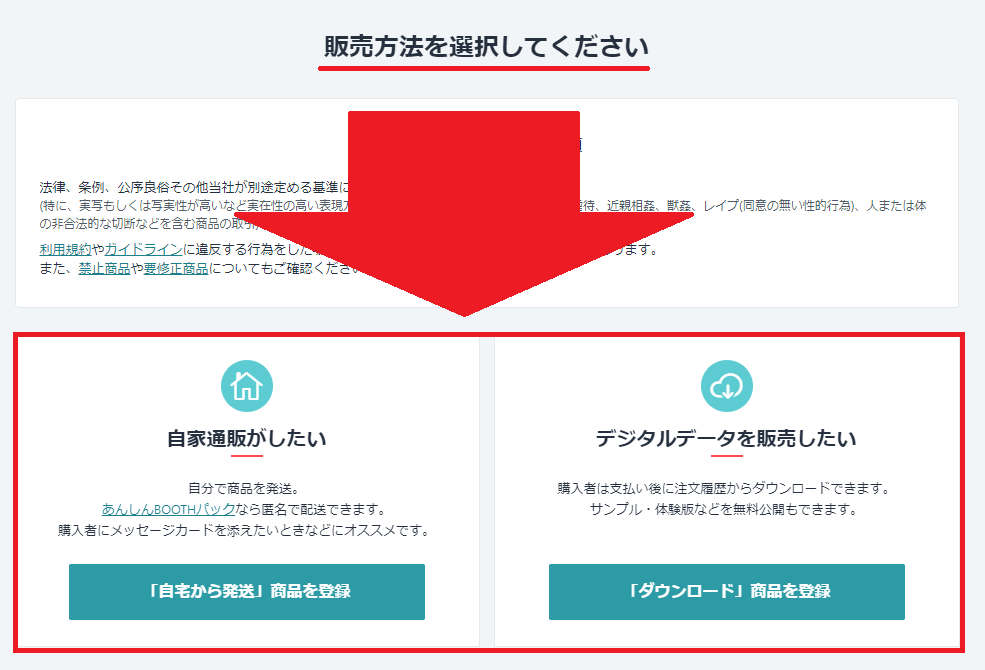
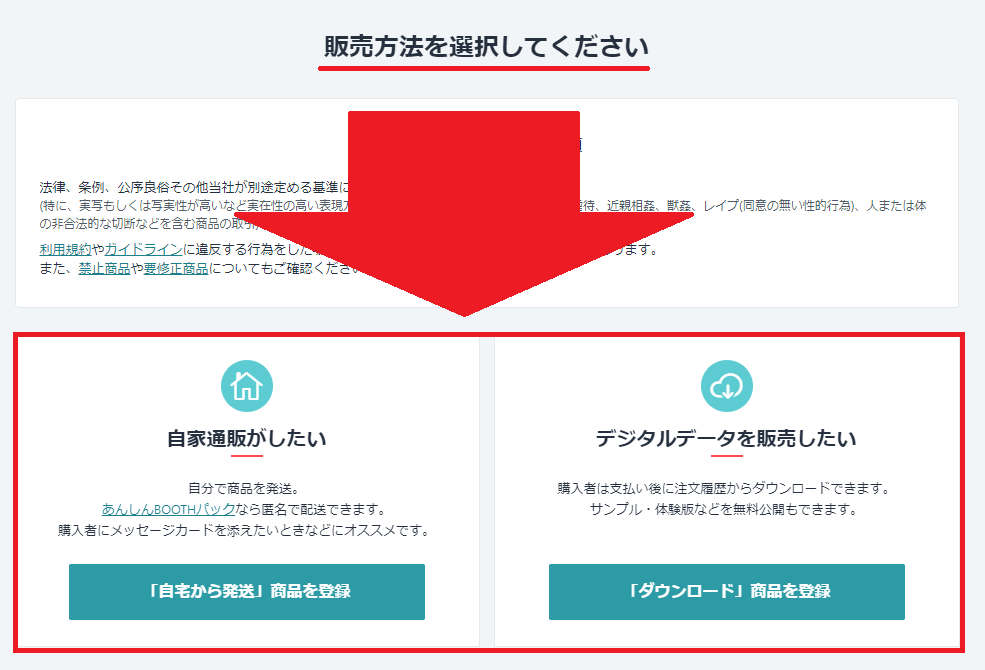



ネット声優でデータとして「ボイス」を売りたい場合は”データ販売”を選ぶわけねッ!



他にもVtuberとしてグッズ販売したい場合は”自家販売”になりますね
自家販売
「各項目」を入力後、「公開で保存する」をクリック。↓
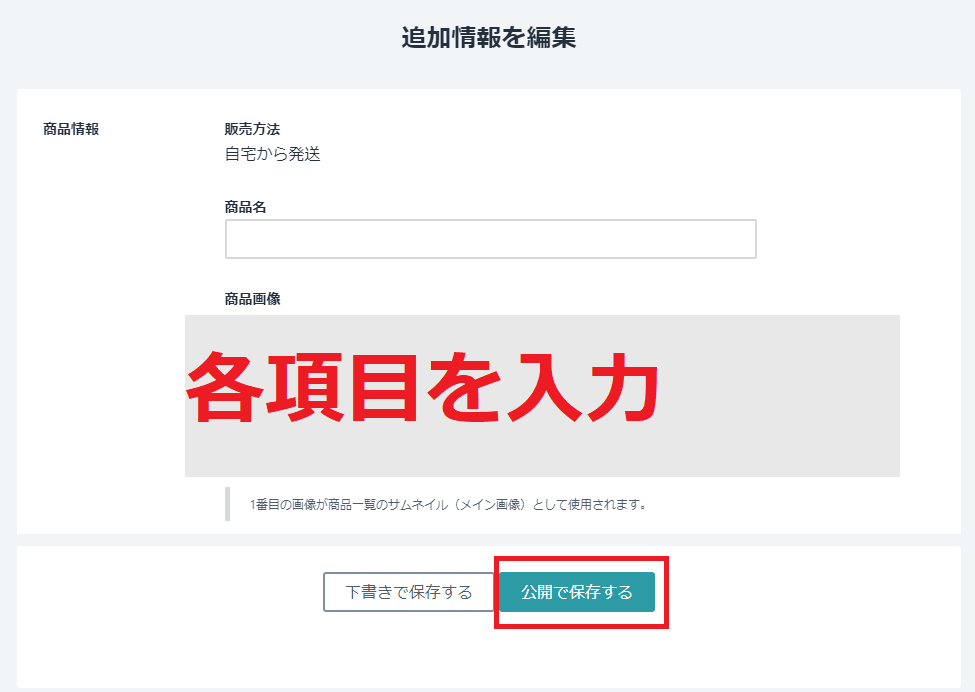
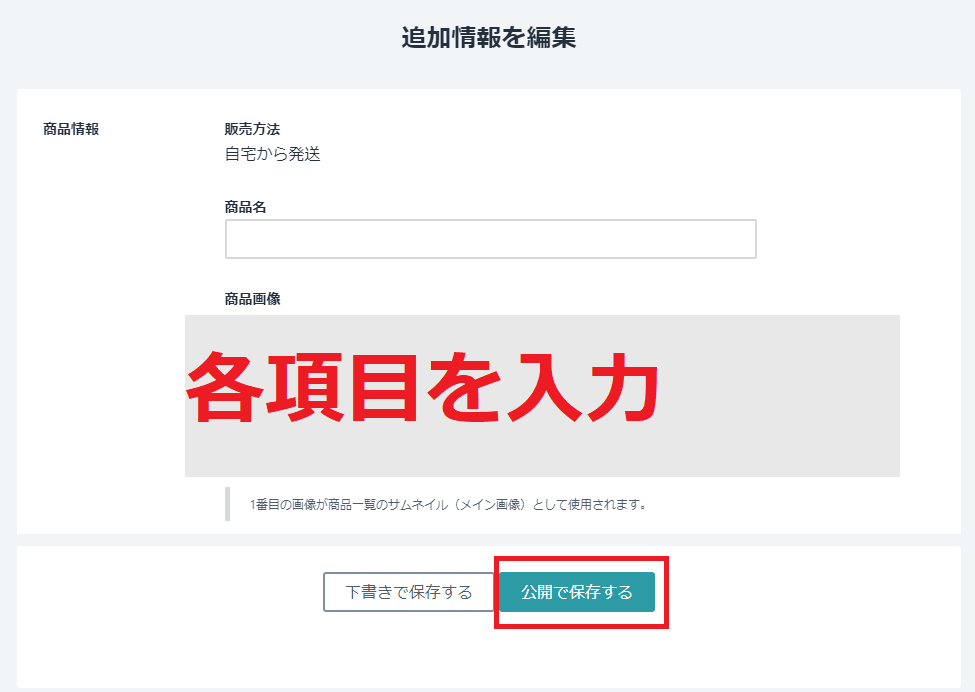
商品名


出品する商品名を入力。
商品画像
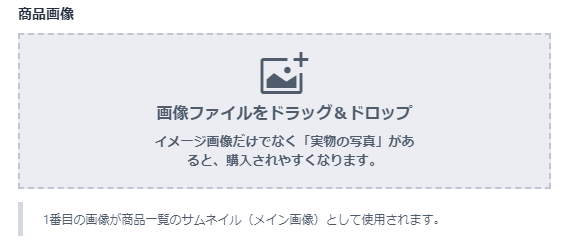
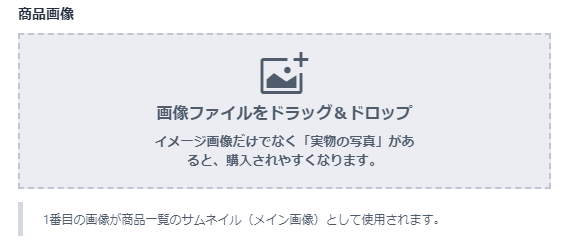
どのような出品物なのか購入希望者が鮮明にイメージできる画像を添付。
カテゴリ


出品物に該当するカテゴリを選択。
例:キーホルダー販売の場合:グッズ→キーホルダー・ストラップを選択。
年齢制限
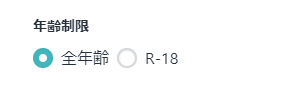
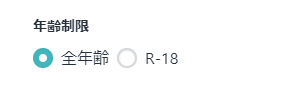
「全年齢」か「R-18」対象かを選択。
※R-18に設定すると購入時に「成人向け商品です」と表示されます。
商品紹介文
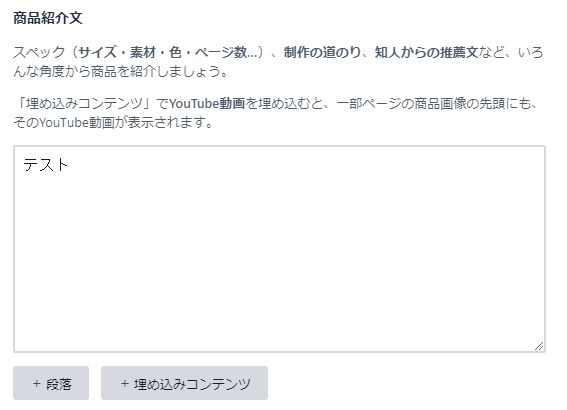
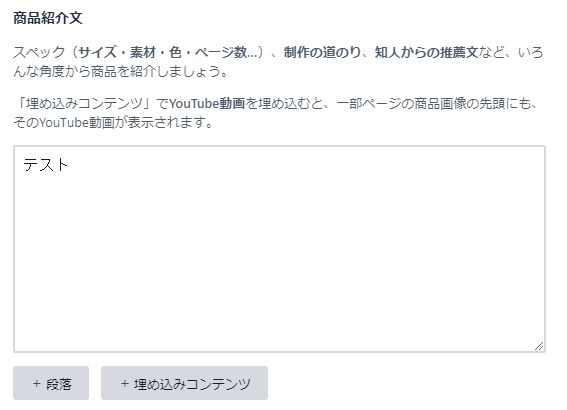
商品に関する紹介文を入力。
商品のサイズ・素材・色・重さなどを記載したり、制作過程などを簡単にまとめたりするのがオススメ。
また、「埋め込みコンテンツ」機能を使用する事でYouTube動画を表示可能。
タグ
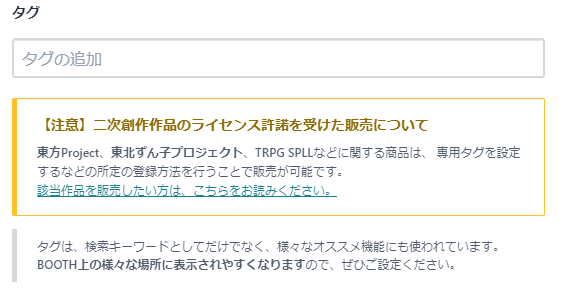
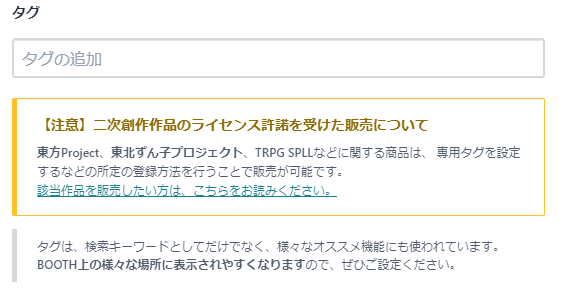
タグをつける事で、購入者がキーワード検索する際にヒットされる様になる。
イベント
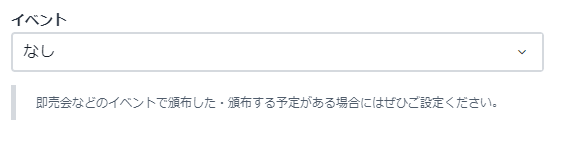
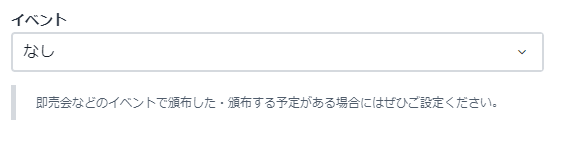
イベント合わせで販売した商品の場合、該当のイベント名をタブから選択する事が可能。
価格


商品の販売価格を入力。
※100円以上から設定可能
送料
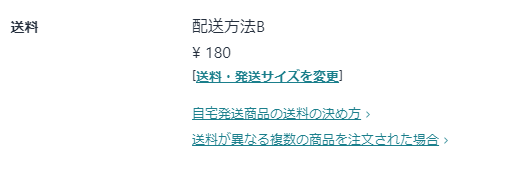
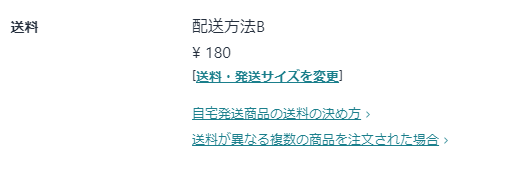
商品ごとに配送方法を設定可能。
よく分からない人は「あんしんBOOTHパック」がオススメ。
※利用するには「オーナ情報」の登録が必要
<あんしんBOOTHパックとは↓>
ヤマト運輸とBOOTHがシステム連携して匿名での商品受渡し、宛名書きなしのかんたん発送が可能なシステム。
在庫数
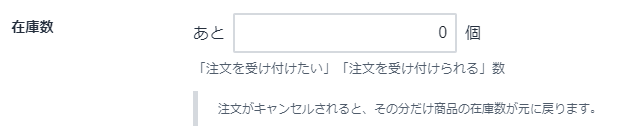
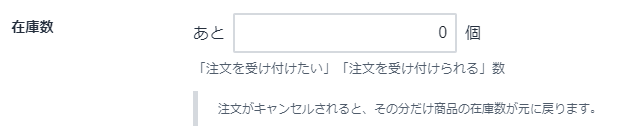
販売可能な商品数を入力。
日本国外への販売
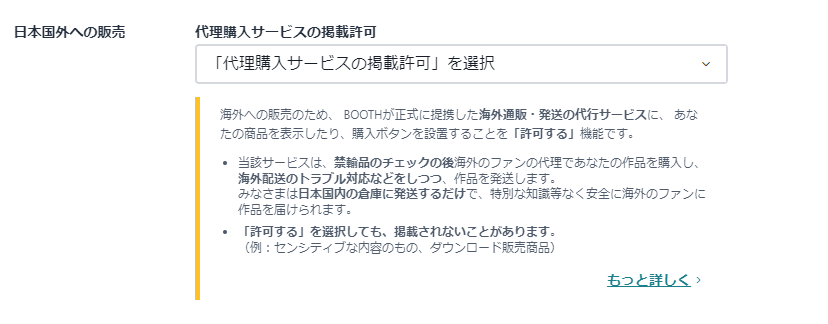
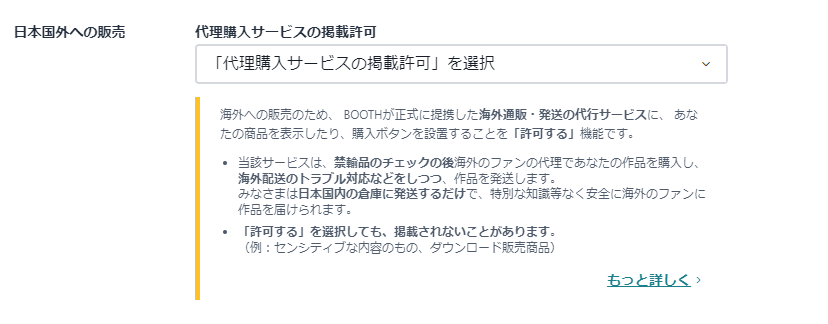
海外配送系サービスの利用許可について選択。
許可することで、海外のファンの代理でBOOTHが作品を購入します。海外配送のトラブル対応などをしつつ、作品の発送が可能。
オプション設定
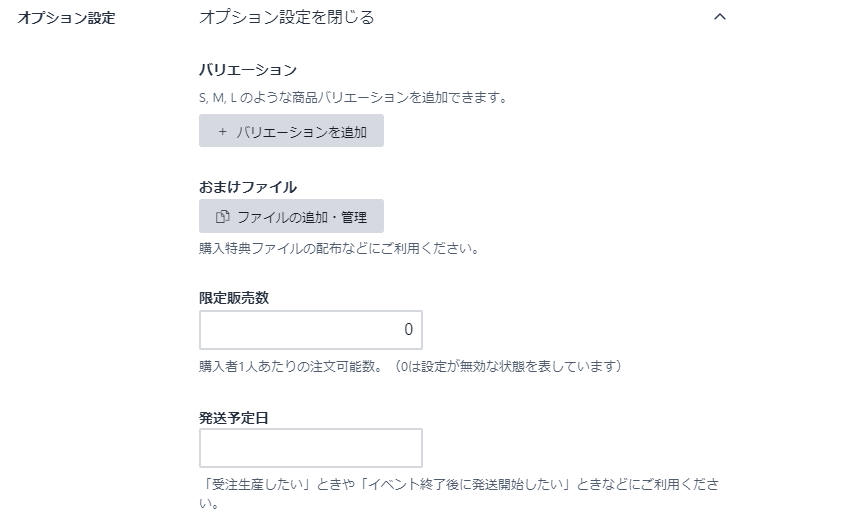
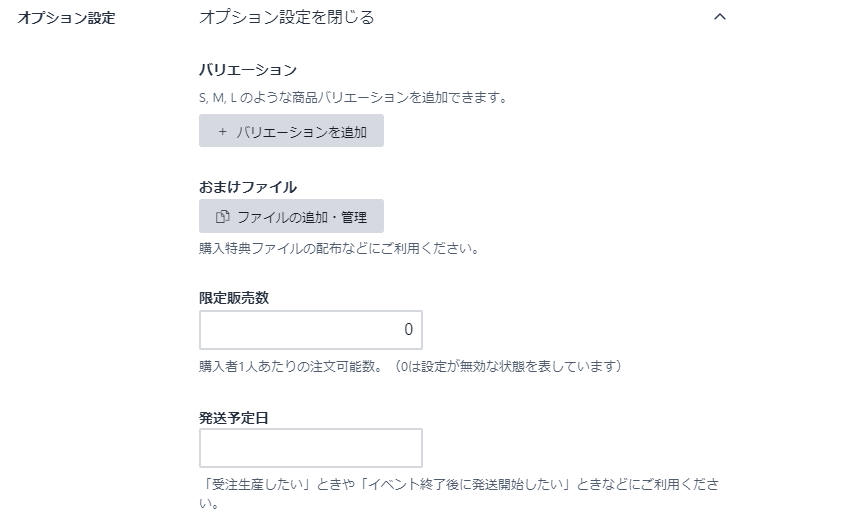
商品の大きさを選択できるようにしたり、1人あたりの販売個数を限定したりなど、いろいろなオプション設定が可能。
発送までの日数


商品を発送するまでに掛かる日数の目安を入力。
『ショップ 基本設定』で設定している項目のため変更がない場合は対応不要。
デジタルデータ販売
「各項目」を入力後、「公開で保存する」をクリック。↓
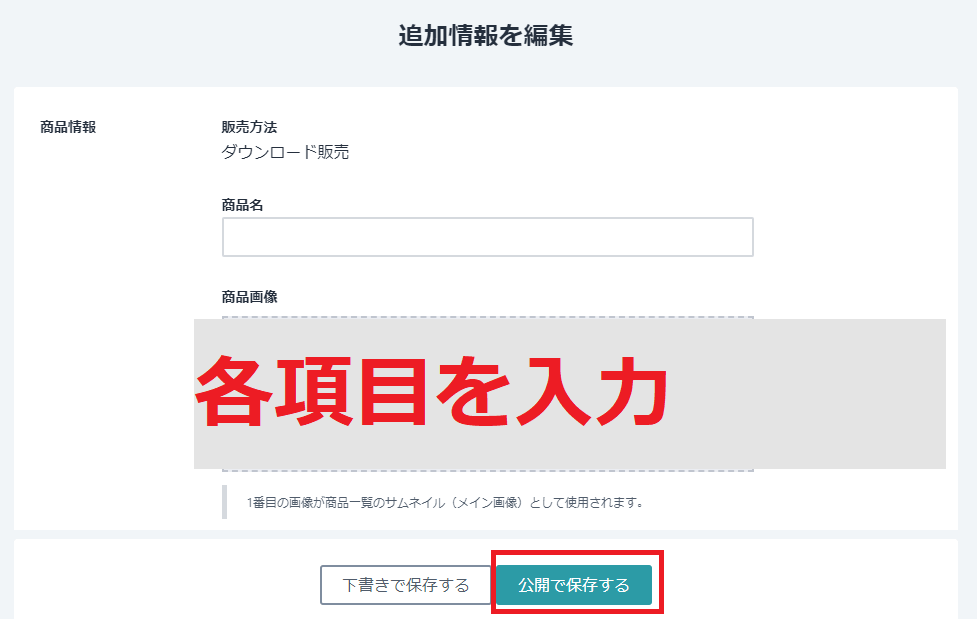
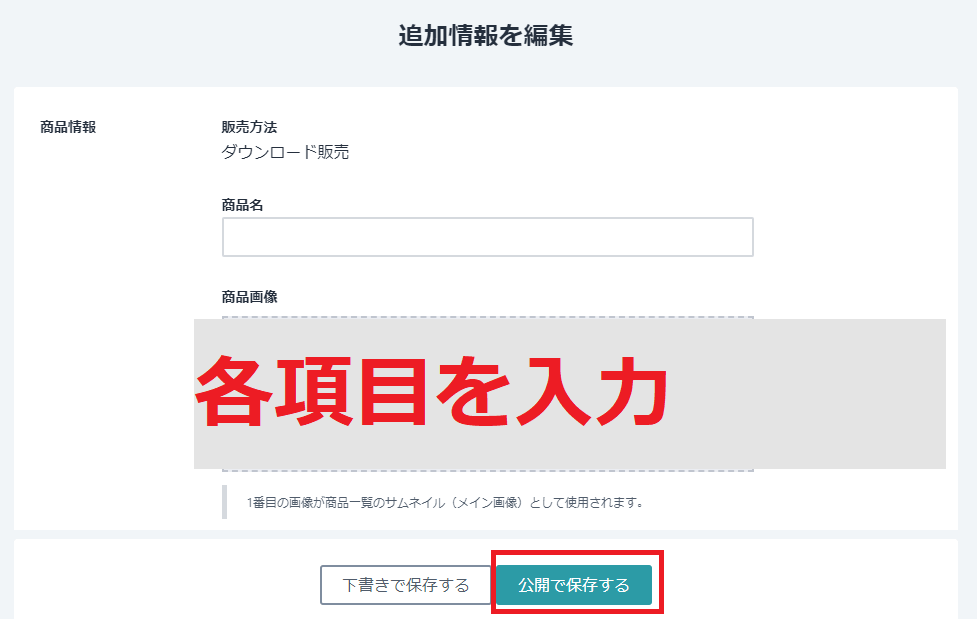
商品名


出品する商品名を入力。
商品画像
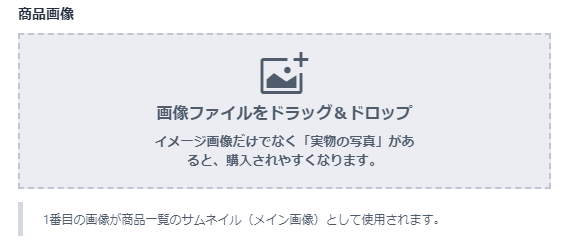
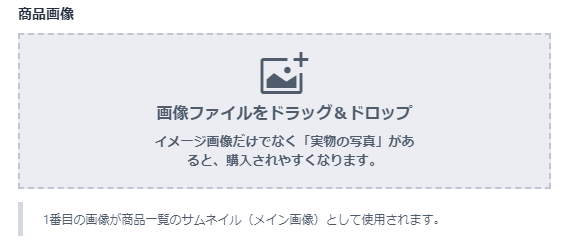
どのような出品物なのか購入希望者が鮮明にイメージできる画像を添付。
カテゴリ


出品物に該当するカテゴリを選択。
例:ボイス販売の場合:音声作品→ボイスを選択。
年齢制限
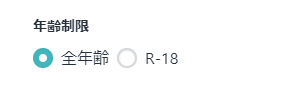
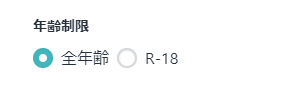
「全年齢」か「R-18」対象かを選択。
※R-18に設定すると購入時に「成人向け商品です」と表示されます。
商品紹介文
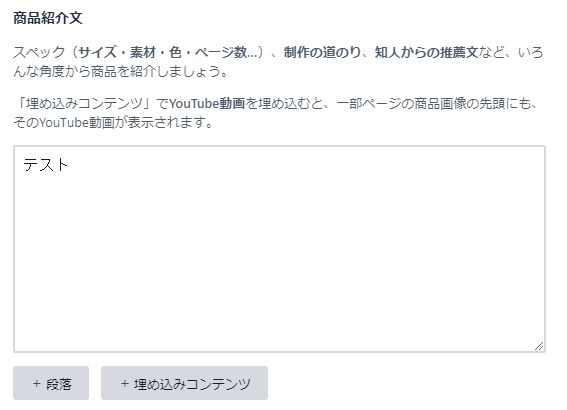
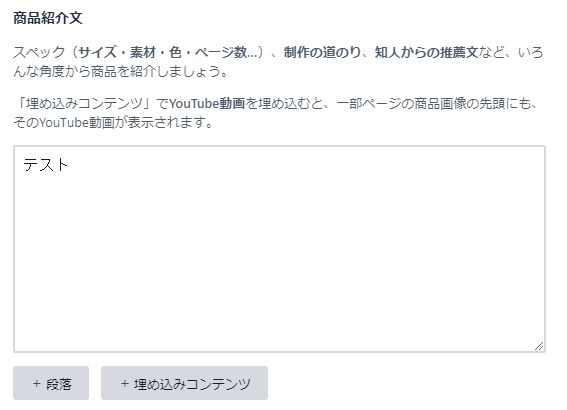
商品に関する紹介文を入力。
商品の特徴などを記載したり、制作過程などを簡単にまとめたりするのがオススメ。
また、「埋め込みコンテンツ」機能を使用する事でYouTube動画を表示可能。
タグ
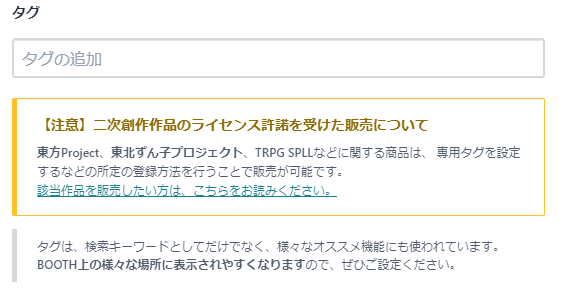
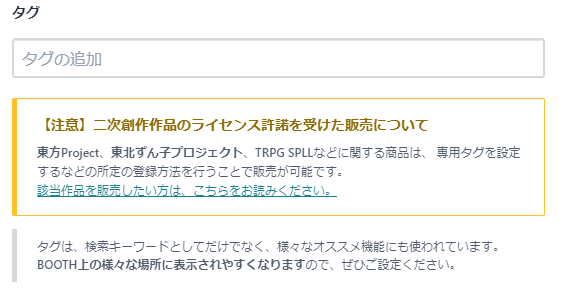
タグをつける事で、購入者がキーワード検索する際にヒットされる様になる。
価格


商品の販売価格を入力。
ダウンロード販売の場合は0円での設定も可能
アルバム情報


出品する音声コンテンツのデータと情報を登録。
※アップロードできる1ファイルの容量制限は1GBです。
※登録したファイルの合計利用量が10GBを超えている場合、新たにファイル登録を行うことはできません。(有料機能で増量可能)
作品ファイル


ジャケット画像や特典ファイルを添付。
試聴用音源
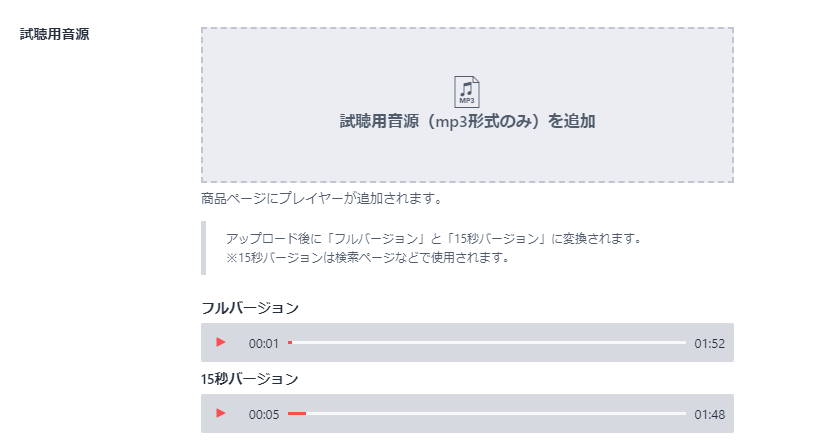
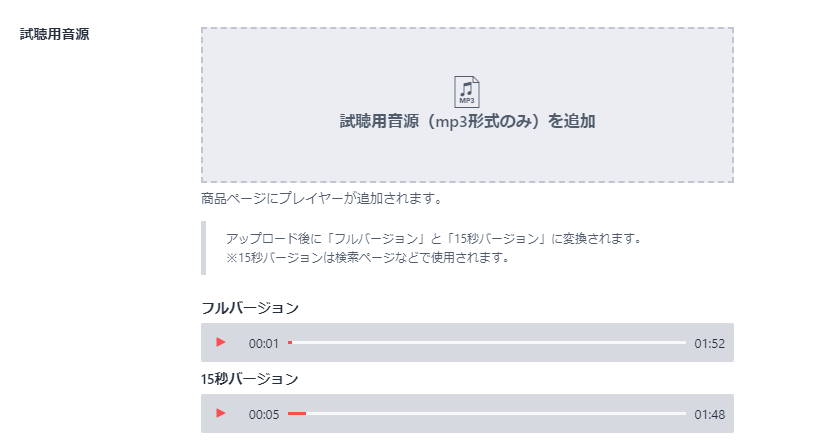
試聴用MP3データを登録。
登録すると購入希望者が、販売ページ先で出品されている音声データの視聴が可能になります。
日本国外への販売
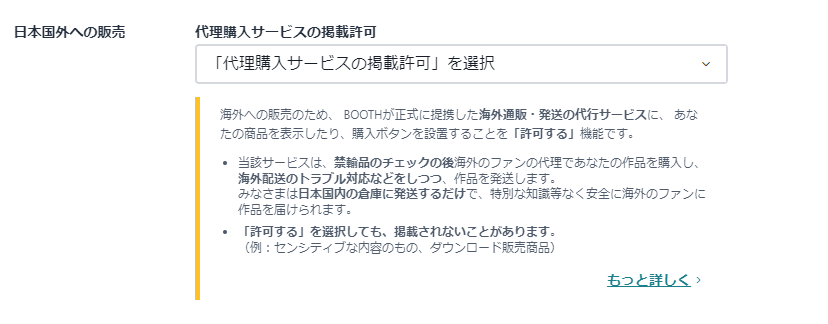
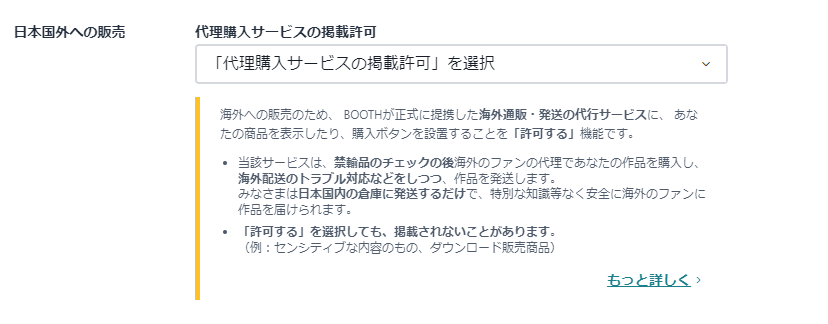
海外配送系サービスの利用許可について選択。
許可することで、海外のファンの代理でBOOTHが作品を購入します。海外配送のトラブル対応などをしつつ、作品の発送が可能。
オプション設定
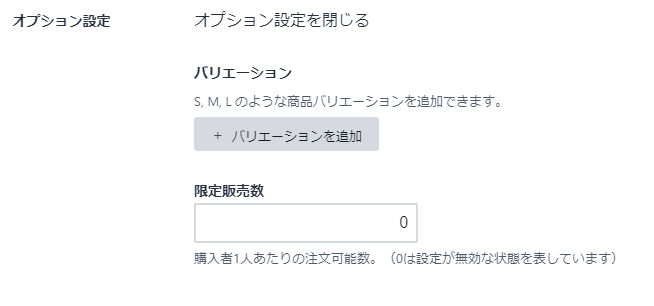
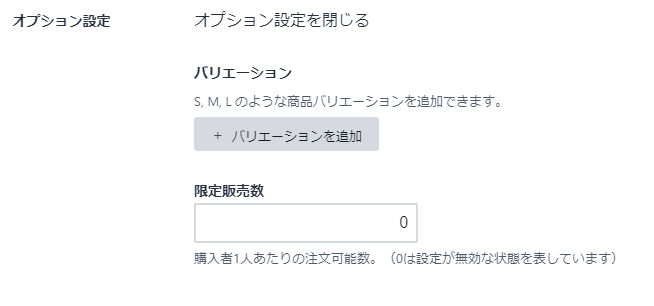
商品の大きさを選択できるようにしたり、1人あたりの販売個数を限定したりなど、いろいろなオプション設定が可能
以上でBOOTHでの出品方法の説明は終わりです。



いろいろ設定する項目が多かったけど、案外簡単ねッ!



誰でも、気軽に販売できる所がいいですよね
自身で出品した状況を確認したい場合は①「商品管理」をクリックする事で確認可能。↓
※②「下書き」状態だと購入希望者には見えていない状態なので、編集から「公開で保存」するを選び、状態が③「公開中」であるかを確認しましょう。
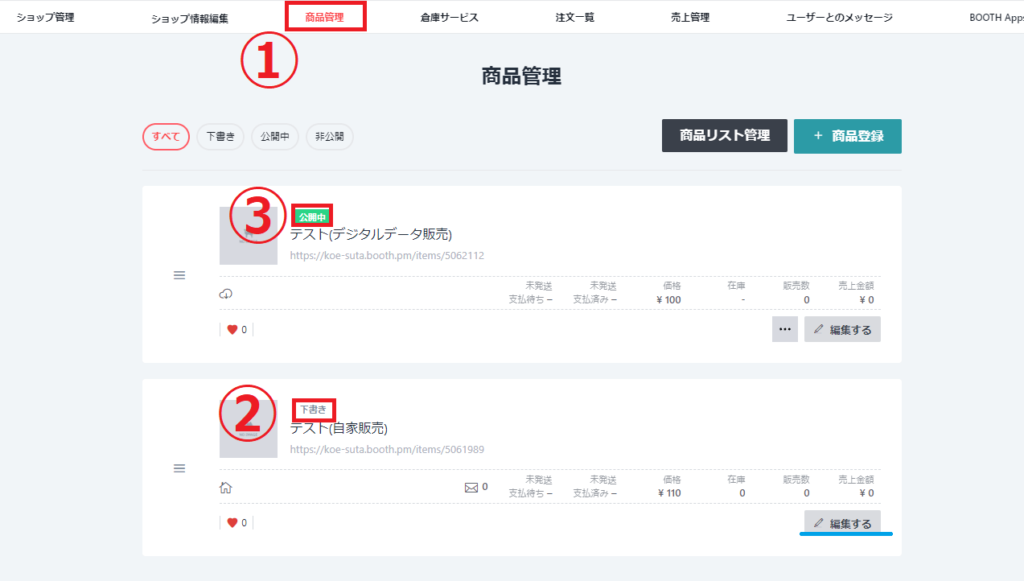
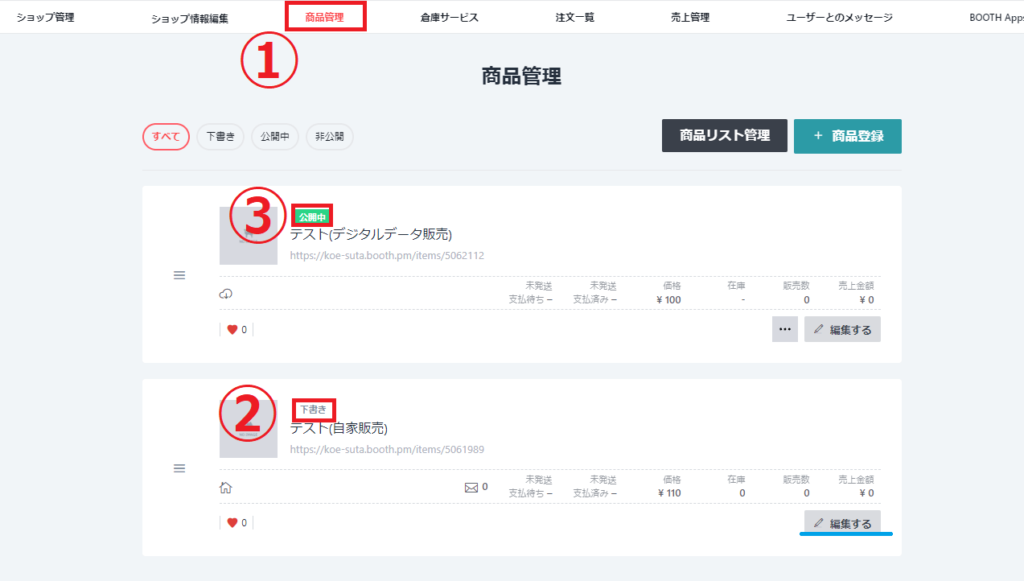
BOOTHの手数料について


BOOTHを理由する大きなメリットの1つとして手数料が安いのがあげられます。
他の似たようなサイトの場合は手数料を10%以上取るところが多いのに対して、BOOTHは5.6%です。
しかし、BOOTHでは手数料(5.6%)以外にもサービス利用料として22円がプラスされますので、手数料の計算をする場合は以下の式に当てはめてください。
「自宅から発送」商品の場合
(商品価格+送料)×5.6%+22円
「ダウンロード」商品の場合
商品価格×5.6%+22円
※他にも「倉庫から発送」や「pixivFACTORYから発送」などの場合は式が変わります。
たとえば、Vtuberとして「おはよう」から「おやすみ」までの挨拶ボイスをダウンロード販売として1000円で出品して、仮にファンが購入したら”1000×5.6%+22円”になるので手数料は78円になるんですよね。



販売者には手数料の78円が引かれた922円入ってきますね
今回は簡単な例を出して説明しましたが、金額が大きかったり複雑になると手数料の計算が大変ですよね。
そういう方は”フリマ手数料の計算サイト(BOOTH)”を使用すれば、簡単に手数料の計算ができますのでお試しください。項目に従って必要な金額を入力するだけなので、複雑な金額を計算するときにオススメです。



わたし計算が苦手だから、絶対使うわッ!
BOOTH Appsについて


BOOTHでは”BOOTH Apps”というショップオーナー向けに有料の機能拡張サービスを展開しています。
具体的には以下の機能拡張サービスがあります。
- シークレット公開:¥540/1ヶ月
- 容量追加:¥324/1ヶ月
- 商品リスト:¥540/1ヶ月
- 販売期間設定:¥ 550 / 月
- メッセージ一斉送信:¥ 550 / 月
シークレット公開
商品ページへのURLと「合言葉」を知っているユーザーだけに商品を公開できる機能。
たとえば、Vtuberとしてファン限定イベントなどで抽選に当たった特定のファンにだけ何かプレゼントを贈るときなどに利用できたりしますね。



イベント開いて抽選した5名のファンに私の安眠導入ボイスをプレゼントするわッ!
容量追加
商品登録の際にアップロードできるファイルの総容量が10GBから100GBとなる。
販売するコンテンツの量が増えてきた人にオススメです。



アップロードできる1ファイルの容量制限1GBは変わりません
商品リスト
登録した商品をジャンルや目的ごとにリスト化し表示できる機能。
たとえばVtuberとしてダウンロード販売でボイスを出品したり、自家販売でキーホルダーグッズを出品していたりと、いろいろなジャンルの商品を出品しているときに、商品リスト機能使用することで購入希望者が目的のコンテンツを見つけやすくできます。



何個も販売ページがあると、どれが目的のモノなのか分からなくなるわよね・・・
販売期間設定
販売開始日時と終了日時をあらかじめ決めて期間を限定した販売が可能。
また、商品ページに予告表示が可能になり販売前に商品の告知もできます。



Vtuberとして、イベントを開催した際に期間限定で何かを販売するのに使用できますね
メッセージ一斉送信
ショップがフォロワーもしくは特定の商品の購入者に対してメッセージを一斉送信できる機能。
一斉送信は1ヶ月に1回まで無料で利用でき、Appを購入することで1ヶ月に10回まで利用可能です。



私のショップをフォローしてくれているファンに、新商品が出る度にメッセージを一斉に送れるわねッ!
今回紹介した機能はすべて有料になりますが、自身のショップを充実させるには便利な機能ばかりです。
そのため、出品した商品がなかなか売れなかったり、より購入希望者が使用しやすいショップにしたい場合はぜひBOOTH Appsを試してみてください。
まとめ
今回はBOOTHで商品を出品する方法について紹介しました。
BOOTHではPC操作が苦手な人でも簡単に自分だけのオンラインショップを作れるので、副業などで自分で作った商品を販売したいと考えている人にはオススメです。
また、商品を出品してもなかなか売れない人はショップオーナー向けに展開されている有料の機能拡張サービスを試してみてください。



コメント